如何将iphone照片导入mac
2023-12-08 09:11
作者:狗屎蛋
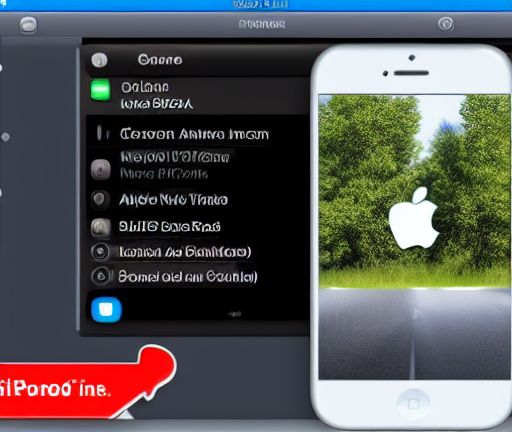
要将iPhone上的照片导入Mac,可以选择以下几种方法:
方法一:使用iCloud照片库
1. 确保你的iPhone和Mac都连接到同一个Wi-Fi网络。
2. 在iPhone上,打开「设置」,点击你的Apple ID,然后选择「iCloud」。
3. 确保「照片」开关处于打开状态,并启用「iCloud照片库」。
4. 在Mac上,打开「系统偏好设置」,然后点击「iCloud」。
5. 确保你使用相同的Apple ID登录,并勾选「照片」。
6. 系统将自动同步你的照片库,将iPhone上的照片导入到Mac上,可以在「照片」应用中查看。
方法二:使用图片导入工具
1. 连接你的iPhone到Mac上,使用原装的Lightning数据线。
2. 在Mac上,打开「图片」应用。
3. 点击菜单栏中的「文件」,选择「导入」。
4. 在弹出窗口中,选择你的iPhone设备。
5. 选择你想要导入的照片,然后点击「导入所选」。
6. 系统将把选中的照片从iPhone导入到Mac上,可以在「图片」应用中查看。
方法三:使用AirDrop
1. 在你的iPhone上,滑动屏幕底部,打开控制中心。
2. 点击「AirDrop」,选择「接受关闭」或「所有人」。
3. 在Mac上,打开「Finder」应用。
4. 在侧边栏中,找到「AirDrop」选项,如果没有显示,可点击菜单栏的「前往」,然后选择「AirDrop」。
5. 确保Mac的蓝牙和Wi-Fi的开关都打开。
6. 在Finder中,找到你的iPhone设备的图标,并拖动照片到该图标上。
7. 在iPhone上,确认接受传输。
8. 传输完成后,照片将保存在Mac上的「下载」文件夹中。
使用这些方法,你可以轻松地将iPhone上的照片导入到Mac中。无论是通过iCloud照片库、图片导入工具还是AirDrop,都可以帮助你快速地管理和备份你的照片。选择一种适合你的方法,确保你的珍贵回忆不会丢失。






